Gmail でオートコンプリートメールアドレスを削除する方法
- WBOYWBOYWBOYWBOYWBOYWBOYWBOYWBOYWBOYWBOYWBOYWBOYWB転載
- 2023-04-21 10:46:072741ブラウズ
Gmail は、Google が提供する最も人気のある Web ベースの電子メール サーバーであり、電子メールの閲覧、編集、送信に役立つ多くの優れた機能が備わっています。そのような機能の 1 つがオートコンプリート リストです。これにより、ユーザーは完全なアドレスの入力を完了する前に、連絡先として保存された電子メール アドレスのリストを表示できます。
この機能は非常に便利ですが、一部の電子メール アドレスが無効になったり、ユーザーによって削除されたりする可能性があるため、場合によっては適切なアプローチではない場合があります。たとえば、組織を退職した人は会社の電子メール アドレスにアクセスできなくなります。ただし、Gmail のオートコンプリート リストで強調表示されているメール アドレスを削除する方法があります。
Gmail オートコンプリート リストからメール アドレスを削除したい場合は、この記事でより適切で明確なガイダンスを提供します。
Gmail オートコンプリートからメール アドレスを削除する方法
ステップ 1: まず、ここをクリックして Gmail アカウントを開きます。
ステップ 2: Gmail ウェブページが新しいタブで開きます。
ステップ 3: Google アカウントの認証情報がブラウザに保存されていない場合は、Google アカウントでサインインします。
ステップ 4: Google アカウントでログインしたら、Google アプリ アイコン (9 点の立方体) をクリックします。
ステップ 5: これにより、ドロップダウン セクションにすべての Google アプリが表示されます。
ステップ 6: Contacts という名前の Google アプリを見つけてクリックします。
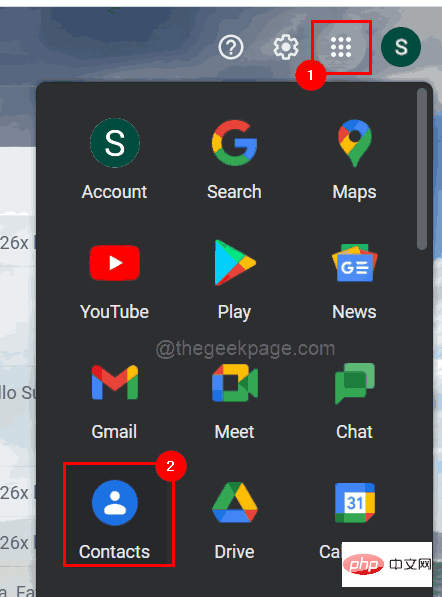
ステップ 7: Google コンタクト ページが新しいタブで開きます。
ステップ 8: 以下に示すように、検索バーに を入力して、削除する電子メール アドレスを検索します。
ステップ 9: 以下のスクリーンショットに示すように、候補から電子メール アドレスをクリックして選択します。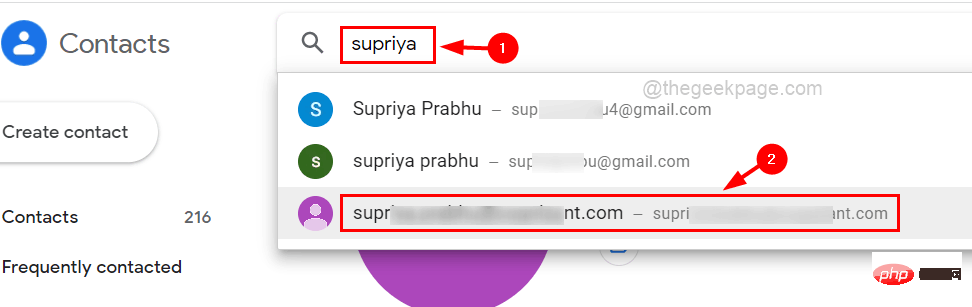
3 つの縦のドット (その他のオプション アイコン) が表示されます。見せる。
ステップ 11: クリックしてオプションを表示してください。 ステップ 12: リストから [削除] を選択します。
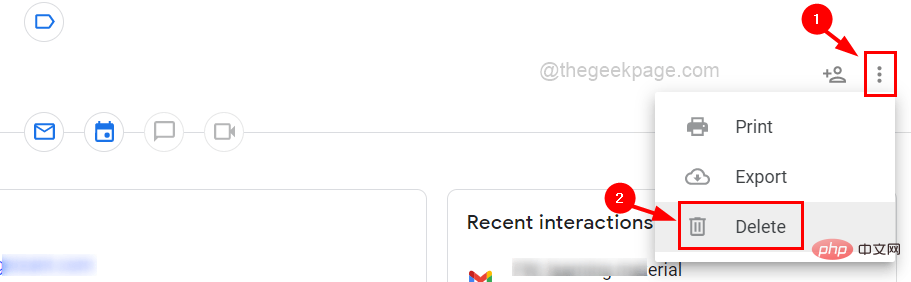
この連絡先を削除します?」というプロンプトで、「削除」をクリックします。
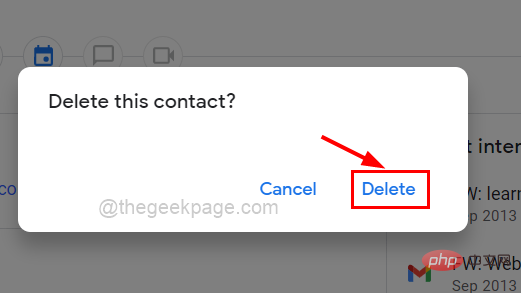
以上がGmail でオートコンプリートメールアドレスを削除する方法の詳細内容です。詳細については、PHP 中国語 Web サイトの他の関連記事を参照してください。

